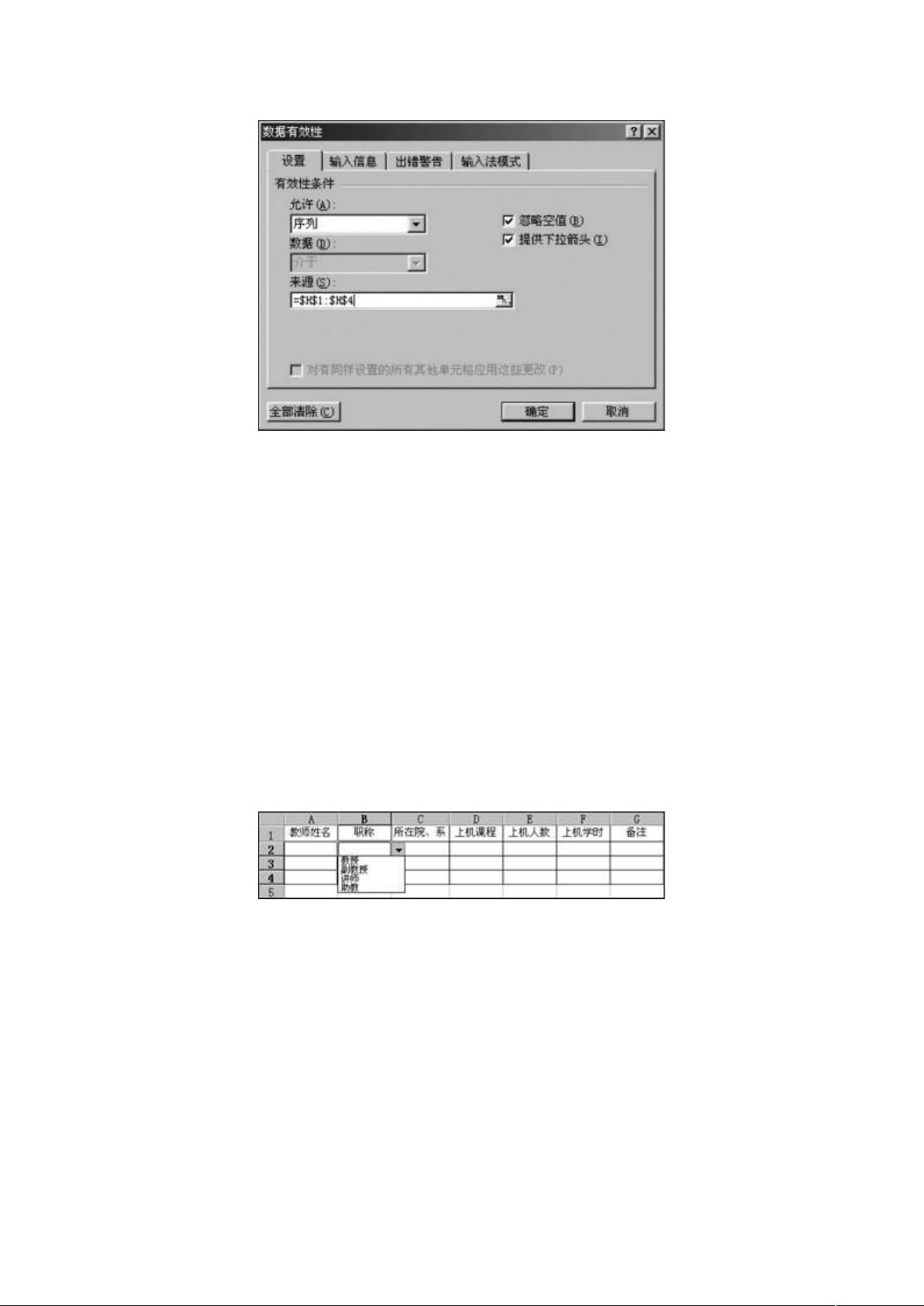Word使用技巧:优化设置与精确调整
需积分: 12 30 浏览量
更新于2024-07-31
收藏 865KB DOC 举报
"Word_使用技巧(超强汇集、合集)"
Word是一款广泛使用的文本处理软件,它提供了丰富的功能和各种操作技巧,可以帮助用户提高工作效率。本文汇总了一些实用的Word使用技巧,旨在优化Word的默认设置,使操作更加便捷。
1. 修改默认图片环绕方式:默认情况下,Word中插入的图片环绕方式为“嵌入型”,限制了图片的旋转和位置调整。可以通过“工具”菜单中的“选项”设置,选择“编辑”选项卡,将图片插入/粘贴方式改为“四周型”,这样图片可以在文档中自由移动和旋转。
2. 对象的精确调整:通常,按住Alt键可以实现对象的精确移动,但通过设置绘图网格,不按Alt键也能实现精准调整。进入“绘图网格”界面,取消“对象与网格对齐”选项,设置“水平间距”和“垂直间距”为较小值(如0.01),并点击“默认”保存设置。这样,无需按Alt键,直接拖动对象即可实现精细调整。
3. 告别绘图画布:在Word 2003中,插入自选图形时会自动出现绘图画布,这可能会带来不便。通过“工具”-“选项”-“常规”选项卡,取消“插入‘自选图形’时自动创建绘图画布”复选框,即可避免绘图画布的自动出现。
4. 自选图形的默认格式:默认的自选图形格式可能不符合个人需求,可以自定义设置。绘制一个自选图形,右键选择“设置自选图形格式”,在“颜色与线条”选项卡中定制线条和填充色,最后通过“设置自选图形的默认效果”将新设置应用为默认格式。
5. 启动时打开常用输入法:如果Word默认启动时切换到“微软拼音输入法”,但实际使用的是其他输入法,可以通过调整系统或Word的设置,使启动时自动选择常用输入法。
此外,Word还有许多其他高级技巧,例如使用样式和模板快速统一文档格式,利用宏自动化重复任务,使用查找和替换功能进行批量修改,以及运用条件格式化进行复杂的数据分析和展示。熟练掌握这些技巧,能使Word成为更强大的文档处理工具,极大地提升工作效率。
2019-08-10 上传
2020-03-03 上传
2020-12-21 上传
2022-09-19 上传
346 浏览量
点击了解资源详情
HUANGCHENG4212
- 粉丝: 3
- 资源: 53
最新资源
- 明日知道社区问答系统设计与实现-SSM框架java源码分享
- Unity3D粒子特效包:闪电效果体验报告
- Windows64位Python3.7安装Twisted库指南
- HTMLJS应用程序:多词典阿拉伯语词根检索
- 光纤通信课后习题答案解析及文件资源
- swdogen: 自动扫描源码生成 Swagger 文档的工具
- GD32F10系列芯片Keil IDE下载算法配置指南
- C++实现Emscripten版本的3D俄罗斯方块游戏
- 期末复习必备:全面数据结构课件资料
- WordPress媒体占位符插件:优化开发中的图像占位体验
- 完整扑克牌资源集-55张图片压缩包下载
- 开发轻量级时事通讯活动管理RESTful应用程序
- 长城特固618对讲机写频软件使用指南
- Memry粤语学习工具:开源应用助力记忆提升
- JMC 8.0.0版本发布,支持JDK 1.8及64位系统
- Python看图猜成语游戏源码发布